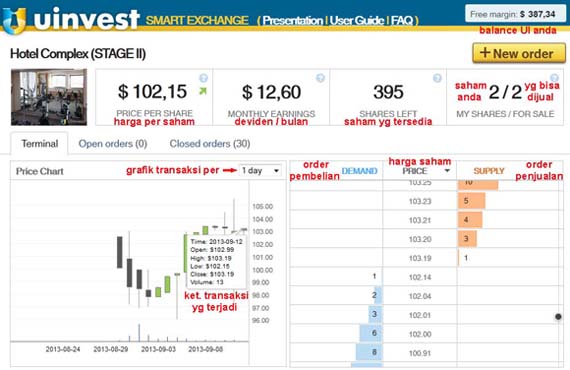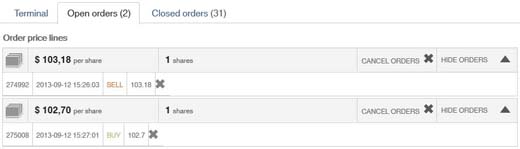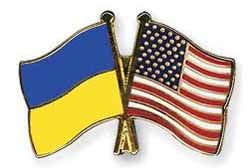Lalu apa bedanya dg trading di Share Exchange ?
Jika beli saham di SE akan tetap dapat deviden/bln selama saham belum terjual,
tetapi jika dijual tidak dikenakan fee (komisi)
Saham-saham Uinvest yang bisa di trading di SE adalah:
- Hotel Complex (STAGE II)
- Dairy Factory
- Oil Palm Fruits Trading Company (STAGE II)
- Oil Palm Fruits Trading Company (STAGE I)
- Bungalow
- Spa Saloons Chain
- Group of Restaurants
- Thermoplastic plant
- Woodworking complex
- Chemical plant
- Elevator
- Casino
"Assets" ► "Smart Exchange (Tab)" → pilih proyek (saham)
Halaman Smart Exchange
1. Melakukan Order.
Jika anda ingin melakukan "jual/beli saham", anda perlu menekan tombol "New Order" yang letakknya di pojok kanan atas halaman smart exchange, kemudian akan tampil jendela pop-up "New Order".

Anda perlu mengisi 2 kolom yang berada dibagian atas:
- Quantity: jumlah saham yang ingin anda jual atau beli
- Price per share: harga jual atau beli per 1 saham
Secara default harga pasar ditampilkan di kolom ini. Tombol refreshing harga berada di kirinya (di bagian kiri dari Quantity). Dengan menekan tombol ini, anda akan me-refresh (memperbarui) harga pasar di kolom Price per share.
Ketika mengisi kolom Quantity dan Price per share, anda akan melihat jumlah total transaksi pada baris Amount yang terletak dibawahnya.
Untuk memprosesnya, klik "Sell" atau "Buy" yang berada dibawahnya.
Klik "Sell" jika ingin membuat order "jual saham", klik "Buy" jika ingin order "beli saham".
Jumlah order yg dibuat sama dg jumlah saham yg ditunjukkan pd kolom Quantity pd jendela "New Order"
Ketika mengisi kolom Quantity dan Price per share, anda akan melihat jumlah total transaksi pada baris Amount yang terletak dibawahnya.
Untuk memprosesnya, klik "Sell" atau "Buy" yang berada dibawahnya.
Klik "Sell" jika ingin membuat order "jual saham", klik "Buy" jika ingin order "beli saham".
Jumlah order yg dibuat sama dg jumlah saham yg ditunjukkan pd kolom Quantity pd jendela "New Order"
1.1 Membuat Order pada Tabel.
Dengan mengarahkan kursor pd tabel order akan muncul pop-up tombol "Sell" pd kolom Demand dan tombol "Buy" pd kolom Supply.
Gambar Tabel Order

1.1.1 Order Beli Saham pada Tabel.
Jika ingin membeli saham (order "Buy Share"), klik "Buy", jendela pop-up "New buy order" akan muncul.
Isi 2 kolom yg berada dibagian atas:
- Quantity: jumlah saham yg ingin dibeli
- Price per share: harga beli per 1 saham
Secara default, harga yg tampil dlm "Price per share" tergantung di mana anda klik "Buy" pd rentang harga tersebut. Tombol refreshing harga berada dikirinya (di bagian kiri dari Quantity). Dengan menekan tombol ini, anda dapat melihat harga terendah penjualan saham perlembarnya pada Price per share.
Ketika mengisi kolom Quantity dan Price per share, anda akan melihat jumlah total transaksi pada baris Amount yang terletak dibawahnya.
Ketika tombol "Buy" ditekan, akan memeriksa total dana pada balance pembeli apakah mencukupi.
Jika dana yg dimiliki pembeli cukup, order pembelian saham akan dibuat.
Jika anda membeli saham dg harga yg tidak ada di kolom harga, order anda akan ditampilkan dg kelompok harga yg baru pada kolom Demand (Permintaan) dari tabel order tersebut.
Jika anda membeli saham dg harga yg ada, order anda akan ditampilkan dalam kotak biru di sebelah kiri dari tabel order pada kolom Demand (dilingkari biru pada gambar tabel order diatas). Terdapat tanda silang di bagian kirinya. Dengan menekan tombol silang tersebut maka seluruh order anda pada kelompok harga tersebut akan dihapus.
1.1.2 Order Jual Saham pada Tabel.
Jika anda ingin menjual saham (order "Sell Share"), klik "Sell", jendela pop-up "New sell order" akan muncul.
Isi 2 kolom yg berada dibagian atas:
- Quantity: jumlah saham yg ingin dijual
- Price per share: harga jual per 1 saham
Secara default, harga yg tampil dlm "Price per share" tergantung di mana anda klik "Sell" pd rentang harga tersebut. Tombol refreshing harga berada dikirinya (di bagian kiri dari Quantity). Dengan menekan tombol ini, anda dapat melihat harga tertinggi pembelian saham perlembarnya.
Ketika anda mengisi kolom Quantity dan Price per share, anda akan melihat jumlah total transaksi pada baris Amount yang terletak dibawahnya.
Ketika tombol "Sell" ditekan, akan memeriksa secara otomatis jumlah saham penjual apakah mencukupi.
Jika saham yg dimiliki penjual cukup, order penjualan saham akan dibuat.
Jika anda menjual saham dg harga yg tidak ada di kolom harga, order anda akan ditampilkan dg kelompok harga yg baru pada kolom Supply (Persediaan) dari tabel order tersebut.
Jika anda menjual saham dengan harga yg ada, order anda akan ditampilkan dalam kotak oranye di sebelah kanan dari tabel order pada kolom Supply (dilingkari oranye pada gambar tabel order diatas). Terdapat tanda silang di bagian kirinya. Dengan menekan tombol silang tersebut maka seluruh order anda pada kelompok harga tersebut akan dihapus.
2. Transaksi Saham.
Jika belum terjadi transaksi maka order berstatus open (bisa dilihat di tab "Open orders").
Jika order penjualan dan pembelian saham dalam 1 rentan harga yang sama dalam waktu bersamaan, akan terjadi kesepakatan antara penjual dan pembeli.

Transaksi ini dilakukan berdasarkan harga yang telah ditentukan oleh user.
Ketika transaksi berakhir, order akan ditutup dan dihapus dari tabel. Begitu juga dg statusnya, berubah dari tab "Open orders" beralih ke tab "Closed orders".